Этап 2 - патч half-open limit fix
Важно! - Пропустите этот этап, если у вас ОС Windows 7, Windows 8, Windows 8.1, Windows 10 или Vista SP2(x86,x64).
Программа
Half-open limit fix предназначена для изменения максимального количества одновременных полуоткрытых исходящих TCP соединений (half-open connections или connection attempts) в системном файле tcpip.sys.
Впервые данное ограничение было введено компанией Microsoft в SP2 (Service Pack 2) для Windows XP и присутствует в некоторых последующих версиях Windows. Это было сделано в попытке замедлить распространение вирусов с зараженного компьютера, а также ограничить возможности участия компьютера в DoS-атаках (от англ. Denial of Service, отказ в обслуживании).
Ограничение заключается в том, что компьютеру не разрешается иметь более 10 одновременных полуоткрытых исходящих соединений. При достижении предела новые попытки подключений ставятся в очередь.
Таким образом, фактически ограничена скорость подключения к другим компьютерам.
Особенно критично это ограничение для пользователей P2P (peer-to-peer) программ (µTorrent, BitComet, eMule, P2P TV и т.п.). При включенной P2P программе, страницы в браузере могут загружаться крайне медленно. Задержка перед началом открытия может составлять несколько десятков секунд независимо от скорости вашего соединения с интернетом.
Half-open limit fix позволяет убрать это ограничение, то есть увеличить максимальный предел полуоткрытых соединений.
Скачать Half-open limit fix можно здесь -
http://www.half-open.com/download_ru.htm
Здесь же дана инструкция по запуску.
Определить точное значение, выставляемое в программе, вам поможет таблица, приведенная ниже:
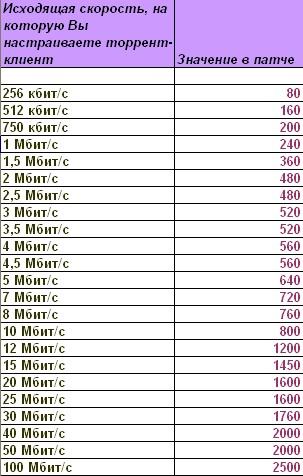
После выставления значения не забудьте перезагрузить компьютер и повторным запуском патча проверить, сохранилось ли новое значение в файле tcpip.sys.
Если у вас включено автоматическое обновление операционной системы, то при каждом обновлении параметры файла tcpip.sys устанавливаются в значения по умолчанию. Поэтому целесообразно патч сохранить на компьютере и при ухудшении отдачи проверять и, при необходимости, восстанавливать нужные вам значения патча.
Если все в порядке, можно переходить к этапу 3.